Si të aplikoni transparencën në SVG

Mësoni se si të aplikoni transparencën në grafikat SVG në Illustrator. Eksploroni se si të nxirrni SVG me sfond transparent dhe të aplikoni efekte transparence.
Ka shumë mënyra për të përdorur dhe krijuar shtresa në Adobe Photoshop Creative Suite 6. Këto teknika të ndryshme ju lejojnë ta përshtatni procesin sipas nevojave tuaja.
Për të krijuar një shtresë të re bosh në një imazh që është i hapur: Klikoni ikonën Krijo një shtresë të re në fund të panelit të shtresave. Ju gjithashtu mund të krijoni një shtresë të re duke zgjedhur Shtresa e Re nga menyja e panelit ose duke zgjedhur Shtresa→New→Shtesë.
Të dyja metodat hapin një kuti dialogu në të cilën ju emërtoni shtresën tuaj dhe specifikoni opsione të tjera për aplikimin e maskave të prerjes, kodimin e ngjyrave, përzierjen dhe opacitetin. Jepni një emër për shtresën tuaj dhe klikoni OK. Nëse keni zgjedhur metodën e parë, një shtresë me emrin e paracaktuar të Shtresës 1 shfaqet në panelin Layers.
Kur klikoni ikonën Krijo një shtresë të re, shtresa shtohet mbi shtresën tuaj aktive. Duke mbajtur të shtypur tastin Ctrl (Command në Mac) kur klikoni, Photoshop shton shtresën e re poshtë shtresës aktive.
Për të krijuar një dokument krejtësisht të ri me një shtresë: Zgjidhni Skedar → I ri. Në kutinë e dialogut të ri që shfaqet, zgjidhni opsionin Transparent për përmbajtjen e sfondit. Skedari juaj i ri më pas shfaqet me Layer 1, në vend të sfondit.
Kur shtresa juaj e re transparente është gati dhe në pritje, mund të vendosni përmbajtje në shtresën e re në disa mënyra:
Përdorni një nga mjetet e lyerjes dhe lyeni direkt në shtresë.
Bëni një përzgjedhje në një shtresë tjetër ose sfond brenda të njëjtit dokument ose tërësisht nga një imazh tjetër. Pastaj zgjidhni Edit → Kopjo. Zgjidhni shtresën tuaj të re bosh në panelin e shtresave dhe zgjidhni Edit→ Paste.
Bëni një përzgjedhje në një shtresë tjetër (ose sfond) brenda të njëjtit dokument ose nga një imazh tjetër dhe më pas zgjidhni Edit→Cut. Zgjidhni shtresën tuaj të re bosh dhe zgjidhni Edit → Paste. Mos harroni se Photoshop fshin përzgjedhjen nga burimi dhe e shton atë në shtresën tuaj të re.
Transferoni një imazh të tërë në shtresën tuaj të re duke zgjedhur Zgjidh → Të gjitha dhe më pas Ndrysho → Kopjo ose Ndrysho → Prerje. Zgjidhni shtresën tuaj të re bosh dhe zgjidhni Edit → Paste.
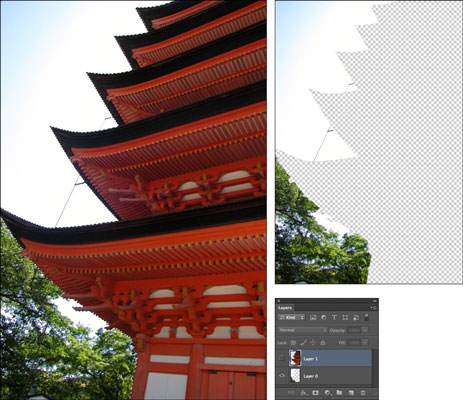
Një mënyrë tjetër për të krijuar një shtresë është përdorimi i komandës Layer via Copy në menynë Layer. Bëni një përzgjedhje në një shtresë ose sfond dhe zgjidhni Shtresa → E Re → Shtresa nëpërmjet Kopjimit. Zgjedhja e kopjuar vendoset në një shtresë të re me emrin e paracaktuar të Shtresës 1.
Mund ta kopjoni këtë me komandën Layer via Cut, por tani, Photoshop fshin zonën e zgjedhur nga shtresa burimore ose sfondi dhe e vendos atë në shtresën e re. Shtresa burimore lihet me një vrimë të hapur. Nëse keni përdorur sfondin për burimin, ngjyra juaj e sfondit mbush hapësirën. Mos harroni se këto dy komanda mund t'i përdorni vetëm brenda të njëjtit imazh, jo midis imazheve të shumta.
Vini re se tani mund të zgjidhni shtresa të shumta dhe të kryeni Shtresën nëpërmjet komandave Copy and Cut.
Nëse dëshironi të kopjoni një shtresë ekzistuese, zgjidhni atë në panelin Layers. Më pas, tërhiqni shtresën te ikona Krijo një shtresë të re në fund të panelit. Ju gjithashtu mund të kopjoni një shtresë duke zgjedhur Shtresën e dyfishtë nga menyja e panelit ose duke zgjedhur Shtresa→ Shtresa e dyfishtë.
Ashtu si me krijimin e një shtrese të re, të dyja metodat ju nxisin me një kuti dialogu për të emërtuar shtresën tuaj dhe për të përfshirë opsione të tjera. Jepni një emër për shtresën tuaj dhe klikoni OK. Nëse keni zgjedhur metodën e parë, Photoshop jep emrin e paracaktuar të shtresës origjinale me fjalën Copy bashkangjitur emrit.
Dyfishimi i shtresave mund të jetë veçanërisht i dobishëm kur dëshironi të eksperimentoni me një efekt të veçantë, por nuk dëshironi të dëmtoni imazhin tuaj origjinal.
Mësoni se si të aplikoni transparencën në grafikat SVG në Illustrator. Eksploroni se si të nxirrni SVG me sfond transparent dhe të aplikoni efekte transparence.
Pasi të keni importuar imazhet tuaja në Adobe XD, nuk keni shumë kontroll të redaktimit, por mund t'i ndryshoni madhësinë dhe t'i rrotulloni imazhet ashtu si do të bëni çdo formë tjetër. Ju gjithashtu mund të rrumbullakosni me lehtësi qoshet e një imazhi të importuar duke përdorur miniaplikacionet e qosheve. Maskimi i imazheve tuaja Duke përcaktuar një formë të mbyllur […]
Kur keni tekst në projektin tuaj Adobe XD, mund të filloni të ndryshoni vetitë e tekstit. Këto veçori përfshijnë familjen e shkronjave, madhësinë e shkronjave, peshën e shkronjave, shtrirjen, ndarjen e karaktereve (përcaktimi dhe gjurmimi), Hapësira e rreshtave (udhëheqëse), mbushja, kufiri (goditja), hija (hija me rënie) dhe turbullimi i sfondit. Pra, le të shqyrtojmë se si zbatohen ato prona. Rreth lexueshmërisë dhe fontit […]
Ashtu si në Adobe Illustrator, tabelat artistike të Photoshop ofrojnë aftësinë për të ndërtuar faqe ose ekrane të veçanta brenda një dokumenti. Kjo mund të jetë veçanërisht e dobishme nëse po ndërtoni ekrane për një aplikacion celular ose broshurë të vogël. Ju mund të mendoni për një tabelë artistike si një lloj të veçantë grupi shtresash të krijuar duke përdorur panelin Layers. Është […]
Shumë nga mjetet që gjeni në panelin e InDesign Tools përdoren për të vizatuar linja dhe forma në një faqe, kështu që ju keni disa mënyra të ndryshme për të krijuar vizatime interesante për botimet tuaja. Mund të krijoni çdo gjë, nga format bazë deri te vizatimet e ndërlikuara brenda InDesign, në vend që të përdorni një program vizatimi të tillë […]
Mbështjellja e tekstit në Adobe Illustrator CC nuk është e njëjtë me mbështjelljen e një dhurate - është më e lehtë! Një mbështjellje teksti detyron tekstin të mbështillet rreth një grafike, siç tregohet në këtë figurë. Kjo veçori mund të shtojë pak kreativitet në çdo pjesë. Grafika po e detyron tekstin të mbështillet rreth tij. Së pari, krijoni […]
Kur dizajnoni në Adobe Illustrator CC, shpesh ju nevojitet një formë që të jetë një madhësi e saktë (për shembull, 2 x 3 inç). Pasi të krijoni një formë, mënyra më e mirë për të ndryshuar madhësinë e saj në matje të sakta është të përdorni panelin Transform, të paraqitur në këtë figurë. Zgjidhni objektin dhe më pas zgjidhni Dritarja → Transformo në […]
Ju mund të përdorni InDesign për të krijuar dhe modifikuar grafikë të kodit QR. Kodet QR janë një formë barkodi që mund të ruajë informacione të tilla si fjalë, numra, URL ose forma të tjera të dhënash. Përdoruesi skanon kodin QR duke përdorur kamerën dhe softuerin e saj në një pajisje, siç është një smartphone, dhe softueri përdor […]
Mund të ketë një moment kur ju duhet një foto e re për t'u dukur e vjetër. Photoshop CS6 ju ka mbuluar. Fotografia bardh e zi është një fenomen më i ri nga sa mund të mendoni. Daguerreotipet dhe fotografitë e tjera të hershme shpesh kishin një ton kafe ose kaltërosh. Ju mund të krijoni kryeveprat tuaja me tone sepie. Fotografitë e tonifikuara mund të krijojnë […]
Duke përdorur veçorinë Live Paint në Adobe Creative Suite 5 (Adobe CS5) Illustrator, mund të krijoni imazhin që dëshironi dhe të plotësoni rajonet me ngjyra. Kova Live Paint zbulon automatikisht rajonet e përbëra nga shtigje të pavarura kryqëzuese dhe i mbush ato në përputhje me rrethanat. Bojë brenda një rajoni të caktuar mbetet e gjallë dhe rrjedh automatikisht nëse ka […]







